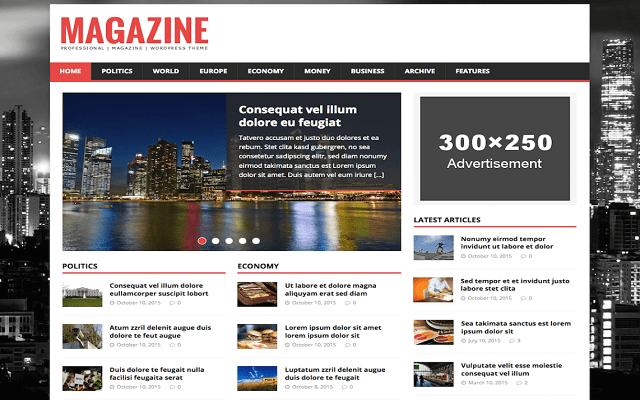آموزش رفع خطای 500 Internal Server Error در وردپرس
رفع خطای 500 Internal Server Error در وردپرس
آیا شما هم Internal Server Error 500 را در وردپرس دیده اید؟ خطای سرور داخلی ( Internal Server Error ) یکی از خطاهای رایج در وردپرس است. در حالی که این خطا هیچ گونه اطلاعات بیشتری درباره ی علت وقوع آن نمی دهد ، اغلب تازه کاران در مواجهه با آن بسیار ناامید و ناراحت می شوند و اشکال کار را نمی توانند پیدا کنند. ودر این مقاله ما به شما آموزش رفع خطای 500 Internal Server در وردپرس را ارائه خواهیم کرد تا بتوانید به راحتی مشکل به وجود آمده را حل کنید.
چه چیزی باعث به وجود آمدن Internal Server Error در وردپرس می شود؟
Internal Server Error فقط مختص وردپرس نیست. این ارور می تواند برای هر وبسایتی در هر وب سروری اتفاق بیافتد. براساس طبیعت عمومی این خطا هیچ گونه اطلاعاتی در اختیار توسعه دهنده ( Developer ) قرار نمی دهد.پرسیدن آنکه چطور می توانم Internal Server Error را بر طرف کنم مثل این می ماند که از دکترتان بپرسید چطور از شر درد خلاص شوم بدون آنکه محل درد را به او بگویید.

Internal Server Error غالبا به خاطر یک افزونه و تابع یک پوسته به وجود می آید. بقیه علت هایی که ممکن است به خاطر آن ها Internal Server Error رخ دهد تا آنجایی که ما می دانیم می توانند :
1- خراب شدن فایل htaccess.
2- محدود شدن حافظه ی PHP یا PHP Memory Limit باشند.
همچنین ما شنیده ایم Internal Server Error می تواند زمانی رخ دهد که شما می خواهید به محیط مدیریت ( Admin ) بروید در صورتی که بقیه سایت بدون هیچ مشکلی کار می کند و فقط در پنل ادمین این خطا مشاهده می شود .
با ما همراه باشید تا نشانتان دهیم که چگونه می توانید Internal Server Error در وردپرس را خطایابی کنید.
بررسی فایل htaccess. خراب :
اولین چیزی که در مواجهه با Internal Server Error باید انجام دهید این است که فایل خراب htaccess. را بررسی کنید. برای اینکار لازم است با ورود به هاست خود فایل htaccess. را به چیزی مثل htaccess_old. تغییر نام دهید ( Rename ) . برای این کار لازم است از طریق Cpanel وارد FTP سایت خود شوید و یا از یک برنامه ی FTP استفاده کنید. وقتی به FTP سایتتان وصل شدید فایل htaccess. را می توانید در دایرکتوری که فولدرهایی مثل Wp-content و Wp-admin و Wp-includes وجود دارند پیدا کنید.

وقتی اسم فایل htaccess. را عوض کردید یک مرتبه به سایتتان سر بزنید تا ببینید مشکل حل شده است یا نه. اگر حل شده بود به خودتان جایزه بدهید چون توانستید Internal Server Error را بر طرف کنید. قبل از آنکه به سراغ جاهای دیگر بروید حتما اطمینان حاصل کنید که به آدرس
Settings > Permalinks در پنل ادمین وردپرس بروید و بدون آنکه کار دیگری انجام دهید روی دکمه Save کلیک کنید. با این کار فایل htaccess. جدیدی به صورت خودکار تولید می شود و مطمئن بشوید که پست های شما ارور 404 ندارند. اگر بررسی خرابی فایل htaccess. برایتان کار ساز نبود لازم است که بقیه ی این مقاله را مطالعه کنید.
افزایش PHP Memory Limit :
اگر هنگام ورود به پنل ادمین با Internal Server Error مواجه شدید و یا هنگامی که می خواهید عکسی را آپلود کنید این پیغام را دیدید می توانید با چند قدم PHP Memory Limit را افزایش دهید :
1- یک فایل خالی تکست به اسم PHP.ini درست کنید.
2- این کد را در آن Paste کنید: memory = 64MB
3- فایل را ذخیره کنید.
4- از طریق FTP آن را در فولدر /wp-admin/ آپلود کنید.
بعضی از کاربران اظهار کرده اند انجام این کارها مشکل قسمت ادمین برایشان حل شده. اگر افزایش Memory Limit مشکلتان را حل کرد شما به صورت موقتی توانسه اید این مشکل را حل کنید و این راه حل دائمی نیست. همچنان شما باید علت پرشدن سقف حافظه را پیدا کنید. این خطا می تواند بر اثر برنامه نویسی بد یک افزونه و یا توابع یک پوسته به وجود آمده باشد. ما به شدت به شما پیشنهاد می کنیم تا با ارائه دهنده ی هاست خود تماس بگیرید تا لاگ ( Log )های سرور را بررسی کنند تا به شما در پیدا کردن راه حل دقیق کمک کنند. اگر افزایش PHP Memory Limit برایتان کارساز نبود نیاز به خطایابی بیشتری دارید.
غیرفعال کردن همه ی افزونه ها :
اگر هیچکدام از راه کارهای گفته شده مشکلتان را حل نکرد بیشتر به نظر می آید این خطا به خاطر یک افزونه ی به خصوص رخ داده باشد حتی ممکن است بر اثر چند افزونه باشد که در کنار هم نمی توانند به خوبی کار کنند و با هم تداخل دارند. متاسفانه راه ساده ای برای پیدا کردن این که کدام افزونه ها عامل به وجود آمدن خطا هستند وجود ندارد شما باید همه ی افزونه ها را غیر فعال کنید برای اینکار در FTP در فولدر wp-content بروید و فولدر Plugins را به Plugins.deactivate تغییرنام دهید .

اگر غیر فعال کردن همه ی افزونه ها مشکل را بر طرف کرد حالا می دانید که عامل اصلی یکی از افزونه ها و یا چند افزونه با هم بوده اند برای فهمیدن آن افزونه ی بخصوص کافی است به پنل مدیریتی بروید و سپس به بخش افزونه ها و یکی یکی آن ها را فعال و بعد از فعال سازی مجدد هرکدام سایت را تست کنید تا افزونه پیدا شود و از شر آن افزونه خلاص شوید و خطا را به سازنده افزونه گزارش دهید.
آپلود مجدد فایل های اصلی :
اگر راه حل غیر فعال کردن افزونه ها کار ساز نبود و همچنان Internal Server Error پا برجا بود ارزشش را دارد که فولدرهای wp-admin و wp-includes را از یک وردپرس تازه دانلود کنید و در هاست خودتان آپلود کنید. با این کار هیچ اطلاعاتی از سایتتان پاک نمی شود پس نگران نباشید. این امر می تواند هرگونه خرابی فایل را حل کند اول باید سری به Wordpress.org بزنید و روی دکمه دانلود کلیک کنید.

با این کار فایل Zip وردپرس در کامپیوترتان ذخیره می شود. آن را Extract کنید تا فولدرهای وردپرس را مشاهده کنید. بعد از آن باید با FTP به سایتتان وصل شوید و به Root سایت خود بروید منظور جایی است که فولدر های wp-admin و wp-includes در آن وجود دارد. فولدرهای wp-admin و wp-includes را در کامپیوترتان انتخاب کنید و آپلود را بزنید.

FTP کلاینت از شما می پرسد چگونه می خواهید فایل ها را Overwrite کنید گزینه ی Overwrite را انتخاب کنید و تیک Always use this Action را هم بزنید.

FTP کلاینت فولدرها را آپلود و جایگزین قبلی ها می کند. اگر فایل های وردپرستان خراب شده باشد این آموزش به درست کردن آن ها کمک خواهد کرد و Internal Server Error بر طرف خواهد شد.
از پشتیبانی هاست بپرسید :
اگر با همه ی این متد ها با شکست مواجه شدید و Internal Server Error بر طرف نشد ، وقت آن رسیده که از دیگران کمک بخواید. با تیم پشتیبانی هاست خود تماس بگیرید تا با بررسی لاگ ( Log ) های سرور ریشه این مشکل را پیدا کرده و آن را حل کنند.
امیدواریم این مطلب در رفع خطای Internal Server Error در وردپرس به شما کمک کرده باشد در مقاله های بعدی به خطای رایج وردپرس خواهیم پرداخت. با ما همراه باشید.